许多新手伙伴还不熟悉腾讯文档软件,操作表格过程里还不会创建一个表格,为此,今日小编就分享了关于腾讯文档创建一个表格的步骤,有需要的朋友不要错过哦。
启动腾讯文档,在左上角可以点击【创建】去创建。
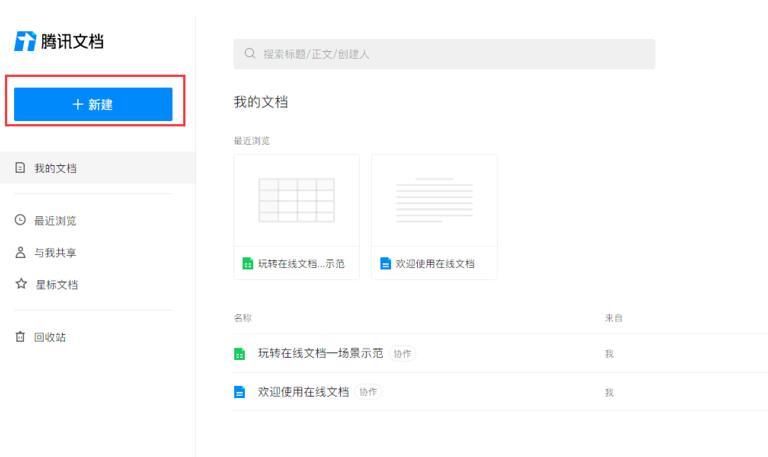
点击创建后可以看到一个下拉列表,可以看到能创建文件夹、文档、表格等。我们点击创建【在线表格】
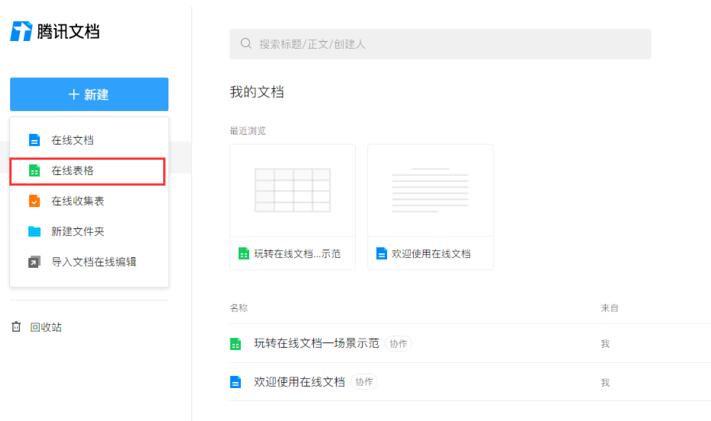
点击后可以看到一个新的页面,第一个是默认的【空白表格】,若你想创建空白表格,可以点击一下这个加号
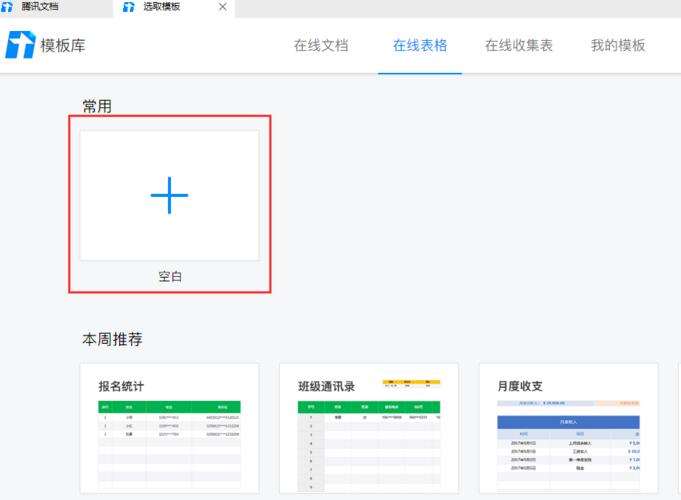
点击后可以看到表格已经创建好了。
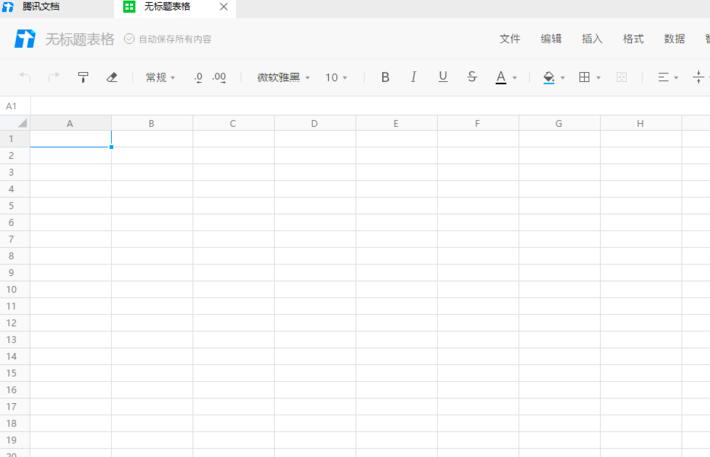
点击表格名称可以随时更改表格的名字,而且都是自动保存的哦,下次打开还会有这个表格的

文档也给我们默认制作了很多的表格,创建的时候可以直接选择一个你想使用的模板
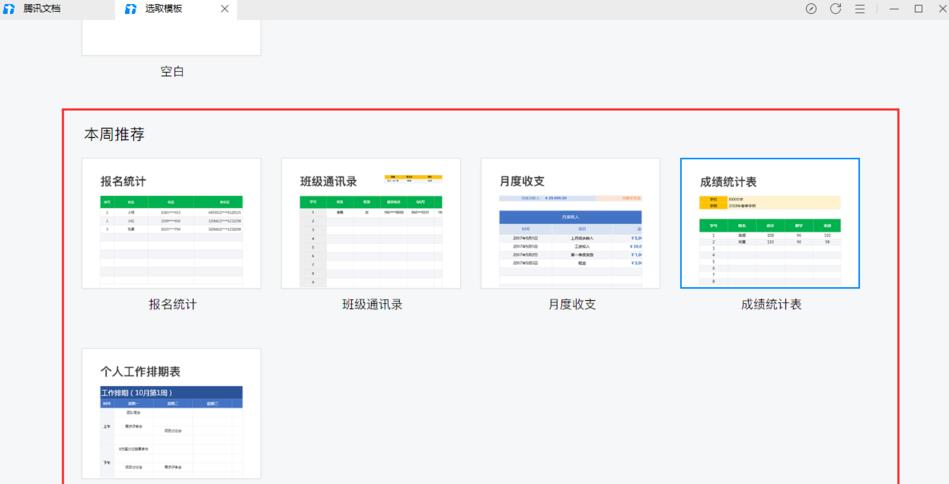
点击后会弹出表格的效果图,若确定使用的话,就点击【立即使用】
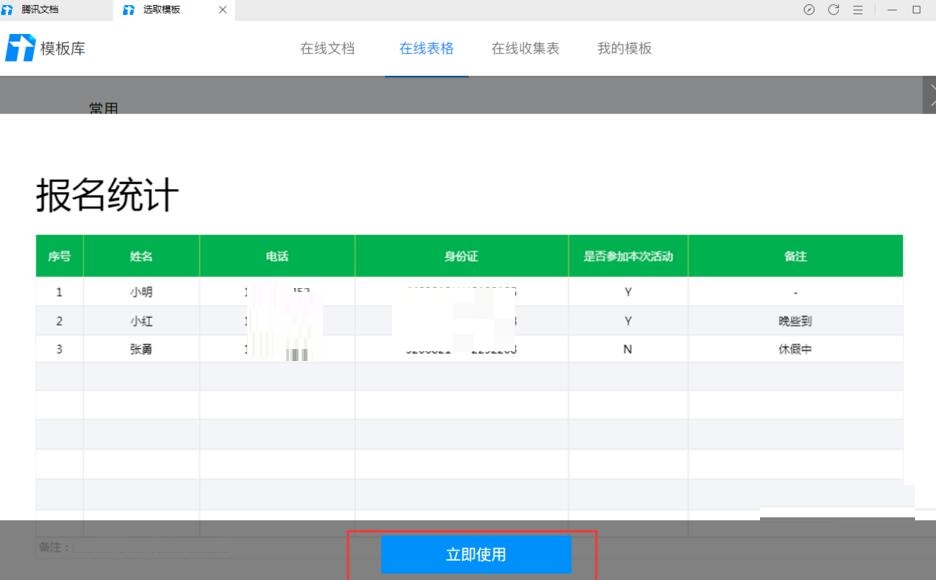
这样就创建好一个表格模板了
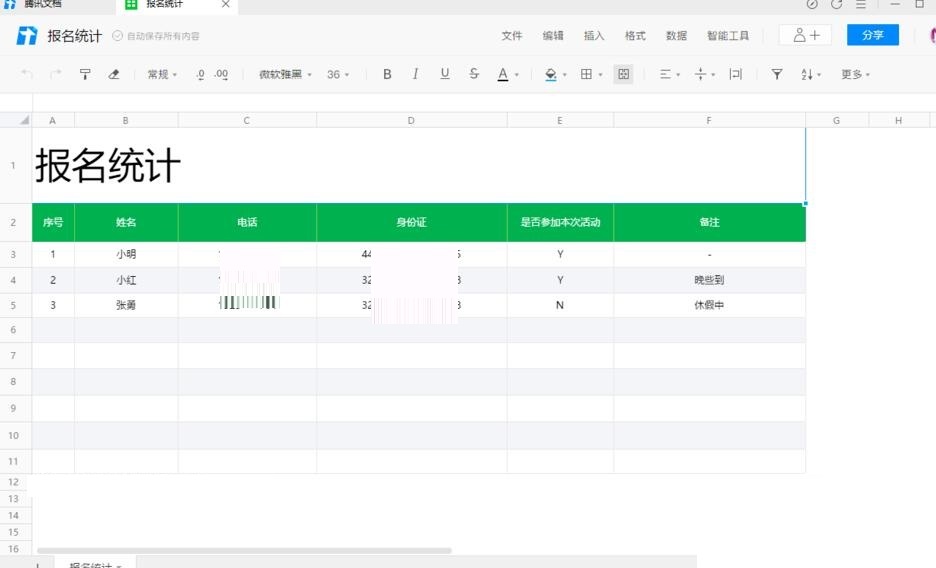
下次再打开文档的时候,点击最左侧的【我的文档】,就可以找到之前我们创建的表格了。最近浏览中也是有的哦。
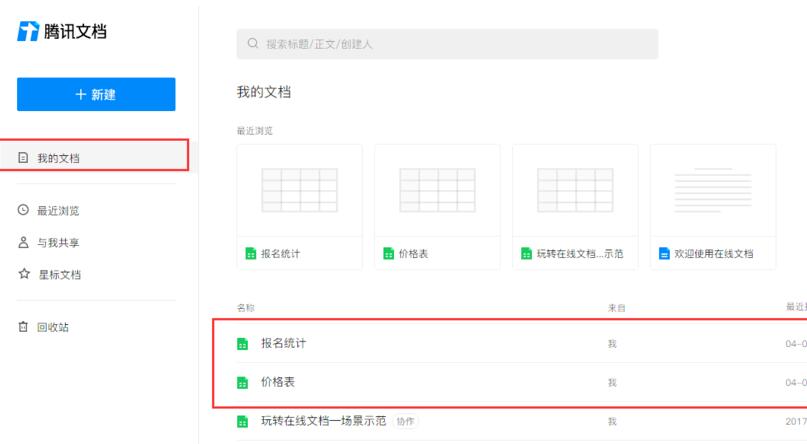
以上这里为各位分享了腾讯文档创建一个表格的步骤。有需要的朋友赶快来看看本篇文章吧。
- dwm.exe是什么进程?Win7禁用dwm桌面窗口管理器的操作方法
- Win10系统如何关闭搜狗今日新词?
- 《诛仙世界》第二天必做事项汇总
- audiodg.exe是什么进程?Win10系统下audiodg.exe占cpu大怎么办?
- 《诛仙世界》青云职业玩法一图流
- Win10如何去除登录界面的电源按钮?
- QQ锁怎么设置?QQ防止他人偷看聊天记录的操作技巧
- Win8.1安装部署.NET Framework 3.5的方法
- Windows7语言栏设置的方法
- 系统文件缺失的解决方法
- Win8电脑桌面文件删不掉如何处理?桌面文件删除没权限怎么办?
- 屏幕尺寸怎么算?如何计算显示器尺寸?
- Win7系统如何禁用下载东西?禁止下载任何东西怎么设置?
- dos下怎么压缩/解压文件?cmd命令解压缩文件最简单的方法
- Excel只打印部分内容怎么配置?Excel不打印全部内容的方法
- Win10 edge打不开网页提示“error 404--not found”怎么解决?
- 主机后面的6个音频接口干嘛用的?
- 微信网页版关闭声音的方法 取消微信网页版的声音的步骤
- Win10屏幕虚拟键盘怎么设置成26键布局和九宫格布局?
- 为什么迅雷下载总是卡在99.9%进度却还在持续下载?
- Win10系统下qbclient.exe进程占用大量内存怎么办?
- mdnsresponder.exe是什么进程?Win10 mdnsresponder程序怎么卸载?
- Win10系统下Runtimebroker.exe进程占用CPU过高怎么办?
- Win10安装软件需要管理员权限怎么办?教你轻松跳过!
- Win10如何修改右键菜单字体?Win10调整右键菜单字体大小的方法
- 项目数据分析报告
- 项目投资可研报告
- 项目选址论证报告
- 项目用地申请报告
- 冷链物流项目可行性研究报告
- 技改项目申请报告
- 五个月宝宝辅食安排表
- 项目开发计划表
- 2021年项目开发计划表
- 小学假期时间安排表
- 帝国2
- 西游记释厄传一代
- Air Force Missions
- 捕鱼达人老K版
- 黄金矿工维加斯 1.1.1.0 汉化绿色免费版
- 蝶露仙境 1.0 汉化绿色免费版
- 电子基盘麻将游戏 V2.83 绿色免费版
- 蠢蛋测试 1.1 汉化绿色免费版
- 稿纸战争 1.0 汉化绿色免费版
- 僵尸毁灭工程黄金扳手MOD v2.7
- noggin
- no-go area
- no-good
- Noh
- no-holds-barred
- no-hoper
- nohow
- noise
- noiseless
- noisemaker
- 星
- 温水煮汤圆
- 渊远
- 春困
- 每次重生那人都在精分(番外集)
- 你丫有病啊
- 〈甄嬛〉仁妃傳
- 甄嬛傳之貞皇貴妃
- 不贱就散
- 疑犯追踪
- 来自海洋的你
- 小楼又东风
- 大君-绘制爱情
- 女兵日记
- 波士早晨
- 假如没有遇见你
- 万能图书馆
- 栋仁的时光
- 雷霆战警
- 连升三级